Gesamte Downloads
Hauptinhalt
Über den Autor
Aktuelle Themen
In diesem Artikel haben wir den Unterschied zwischen den drei Dateisystemtypen ReFS, NTFS und FAT32 erklärt. Die spezifischen Funktionen, Vor- und Nachteile werden aufgelistet. Wenn Sie ein geeignetes Dateisystem auswählen wollen, bitte lesen Sie weiter.
Wir alle wissen, dass ein Dateisystem eine Struktur ist, in der das Betriebssystem Daten durch logische Regeln in Gruppen verwalten kann. Es hilft dem Betriebssystem, Daten und Dateien logisch zu verwalten. Mit seiner Hilfe können Benutzer problemlos auf Daten auf ihren Speichergeräten zugreifen, diese lesen, schreiben, ändern und schützen.
ReFS, NTFS oder FAT32. Welches Dateisystem ist besser?
Windows 11 unterstützt auch das Dateisystem - ReFS. NTFS und FAT32 sind die beliebtesten Dateisystemtypen bei Windows Benutzern. Kennen Sie aber diese Dateisysteme? Welches ist die beste Option für Sie? Lesen Sie weiter.
ReFS
Am 9. 2012 brachte Microsoft eine neue Generation fortschrittlicher Dateisysteme auf den Markt – Resilient File System, auch bekannt als ReFS. ReFS basiert auf dem NTFS-Code. Microsoft hofft, dass es zuverlässiger ist, die größte Datenverfügbarkeit bietet und mehr Datenspeicheranforderungen der Benutzer erfüllt. Darüber hinaus ist ReFS mit der Storage Spaces-übergreifenden Volume-Technologie kompatibel. Wenn die Lese- und Schreibvorgänge auf der Festplatte fehlschlagen, führt ReFS daher eine Systemprüfung durch, erkennt diese Fehler und kopiert die Datei korrekt. Aufgrund der B+-Baumstruktur kann ReFS Benutzern helfen, mehr Daten über Zweige zu speichern, was auch zu einer besseren Speicherleistung als NTFS führt. ReFS hat einen maximalen Dateipfad von 32.768 Zeichen.
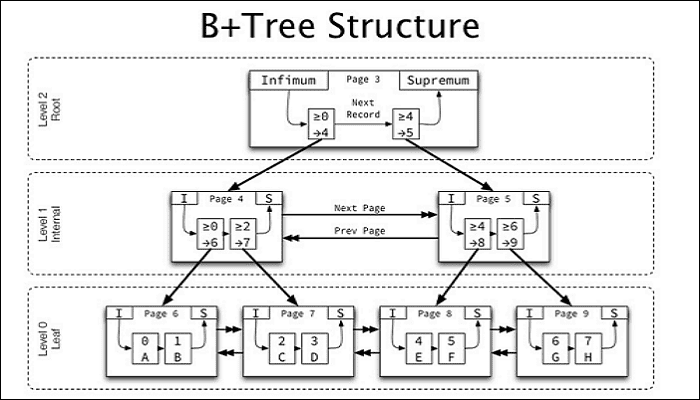
NTFS
Das NTFS-Dateisystem gilt nach dem Betriebssystem Win 98 als das Standarddateisystemformat im Windows-Betriebssystem und übertrifft in einigen Aspekten das FAT-Dateisystem. Es unterstützt beispielsweise Metadaten und die NTFS-Festplattenauslastung ist höher als bei FAT32. NTFS-formatierte Systeme können Festplattenpartitionen bis zu 2 TB unterstützen.
FAT32
FAT32 ist ein Dateisystem, das alle auf einem Festplattenlaufwerk gespeicherten Dateien organisieren kann. 32 bezieht sich auf die Anzahl der Bits, die das Dateisystem zum Speichern von Adressen verwendet, was es von seinem Vorgänger FAT 16 unterscheidet. FAT32 wurde am Anfang des Laufwerks erstellt, um alle im Host-Computer gefundenen Informationen zu speichern. FAT32 ist ein einzigartiges Festplattenformat. Erwähnenswert ist die gute Kompatibilität. Sowohl Windows als auch Mac können FAT32 lesen.
Nun, was ist ihr Unterschied? Welches ist das beste Dateisystem? Welches ist Ihre beste Wahl? Im nächsten Teil werden Ihre Fragen beantwortet.
ReFS vs. NTFS vs. FAT32: Was ist der Unterschied?
Obwohl es sich bei ReFS, NTFS und FAT32 allesamt um von Microsoft eingeführte Dateisysteme handelt, gibt es dennoch große Unterschiede. Der folgende Inhalt zeigt Ihnen den Unterschied in mehreren Aspekten:
| Vergleich | ReFS | NTFS | FAT32 |
|---|---|---|---|
| ✏️Kompatibilität |
Windows Server 2022/2019/2016/2012 R2 und Windows Server 2012 |
Windows 2000/XP, Windows 2003/Vista/7/8/8.1/10, Windows Server 2008/2008 R2/2012, GNU/Linux, macOS X | Alle Windows-Versionen, Linux, macOS, Spielekonsolen wie Xbox One, PS3/4 und das Steam Deck |
| ✏️Maximale Volumengröße | 35 PB | 8 PB | 32 GB |
| ✏️Maximale Dateigröße | 35 PB |
|
4GB |
FAT32 ist mit vielen Geräten weitgehend kompatibel, was sein Hauptvorteil ist. Die Nachteile liegen jedoch in der begrenzten Größe und der allmählichen Veralterung. Sie können diesen Artikel in Ihren sozialen Medien teilen, um mehr Menschen über ihre Unterschiede zu informieren.
Wie Sie sehen können, sind NTFS und ReFS hinsichtlich der maximalen Volume- und Dateigröße viel besser als FAT32, und ReFS ähnelt NTFS. Daher ist ReFS bis zu einem gewissen Grad eine gute Alternative zu NTFS. Sehen wir uns nun ihre ähnlichen Funktionen anhand der folgenden Tabelle an:
| Vergleich | ReFS | NTFS |
|---|---|---|
| Datendeduplizierung | Ja | Ja |
| Unterstützung für Cluster Shared Volume (CSV). | Ja | Ja |
| BitLocker-Verschlüsselung | Ja | Ja |
| Zugriffskontrolllisten | Ja | Ja |
| Softlinks | Ja | Ja |
| Zuschneiden/Zuordnung aufheben | Ja | Ja |
| Änderungsbenachrichtigungen | Ja | Ja |
| Thin Provisioning | Ja | Ja |
| Knotenpunkte | Ja | Ja |
| USN-Journal | Ja | Ja |
| Datei-IDs | Ja | Ja |
| Änderungsbenachrichtigungen | Ja | Ja |
| Mount-Punkte | Ja | Ja |
| Volume-Snapshots | Ja | Ja |
| Sparse-Dateien | Ja | Ja |
| Benannte Streams | Ja | Ja |
Wird ReFS jedoch NTFS ersetzen? Die Antwort lautet natürlich: Nein. Sie sind so ähnlich und gleichzeitig so unterschiedlich. Sehen wir uns die Vor- und Nachteile von NTFS und ReFS an:
Vorteile von ReFS:
1️⃣Ausfallsicherheit: ReFS verfügt über eine integrierte Ausfallsicherheit, die Dateien beim Lesen oder Schreiben überprüft, um sicherzustellen, dass keine Daten beschädigt werden, ohne chkdsk zu verwenden. Darüber hinaus überprüft es regelmäßig alle Dateien auf dem Laufwerk und identifiziert und repariert beschädigte Daten.
2️⃣Skalierbarkeit: ReFS kann extrem große Datenmengen unterstützen; Standardmäßig unterstützt ReFS Dateinamen und Dateipfade mit bis zu 32.768 Zeichen.
3️⃣Leistung: Die spiegelbeschleunigte Paritätsfunktion von ReFS verteilt Daten auf zwei Schichten auf dem Laufwerk und ermöglicht so eine hohe Leistung und effiziente Datenspeicherung.
Nachteile von ReFS:
1️⃣Windows kann nicht von ReFS booten.
2️⃣ReFS verbraucht mehr Systemressourcen. Je größer das Festplatten-Array, desto mehr RAM und IOPS stehen ReFS für die Dateiintegrität zur Verfügung.
3️⃣NTFS-Daten können nicht in ReFS konvertiert werden.
4️⃣ReFS enthält keine Funktionen wie Dateisystemkomprimierung und -verschlüsselung.
Vorteile von NTFS:
1️⃣Journaling: NTFS verwendet Journaldateien, um Metadatenänderungen auf einem Volume aufzuzeichnen und die Dateisystemkonsistenz wiederherzustellen, wenn der Computer nach einem Systemausfall neu gestartet wird.
2️⃣Sicherheit: NTFS verwendet Zugriffskontrolllisten (ACLs) und Verschlüsselung auf Benutzerebene, um Benutzerdaten zu schützen. Sie können Berechtigungen für Dateien oder Ordner festlegen, Benutzer angeben, deren Zugriff eingeschränkt oder zugelassen werden soll, und Zugriffstypen auswählen.
3️⃣Platzsparend: NTFS-Dateisystemkomprimierung, Hardlink, Festplattenkontingent und andere Funktionen können effektiv Systemressourcen sparen und Systemspeicherplatz speichern.
Nachteile von NTFS:
1️⃣Der Hauptnachteil von NTFS ist die eingeschränkte Kompatibilität mit Nicht-Windows-Betriebssystemen und die Unterstützung anderer Wechseldatenträger.
Aus der Tabelle können Sie ersehen, dass ReFS NTFS nicht in kurzer Zeit einfach ersetzen kann. Wenn ja, warum erhält Windows 11 ReFS-Unterstützung? Wann sollten ReFS, NTFS und FAT32 verwendet werden? Lesen Sie die folgende Liste:
2️⃣NTFS ist für den allgemeinen Einsatz in verschiedenen Konfigurationen und Aufgaben konzipiert, wodurch es häufiger eingesetzt wird und für die meisten Situationen geeignet ist.
3️⃣Im Vergleich zu NTFS ist ReFS aufgrund fehlender Schlüsselfunktionen nicht dazu bestimmt, NTFS zu ersetzen.“ Es kann nur als Ergänzung zu NTFS verwendet werden. Allerdings ist ReFS von Natur aus ein effizienteres Dateisystem für fortgeschrittene Benutzer, insbesondere in der Windows Server-Aura. Mit seinen einzigartigen erweiterten Funktionen kann ReFS Daten für PCs schützen und wiederherstellen, die große Datenmengen verarbeiten und äußerst flexibel sind.
4️⃣Obwohl FAT32 Einschränkungen hinsichtlich der maximalen Dateigröße und Partitionsgröße hat, wird es aufgrund seiner hervorragenden Kompatibilität von Benutzern geliebt, die häufig Windows-Computer und Macs gleichzeitig verwenden.
Wie können wir dann NTFS und FAT32 in ReFS konvertieren? Im nächsten Teil erhalten Sie ein vertrauenswürdiges Tool. Lass es uns gemeinsam sehen.
Bonus-Tipp: Ein idealer Dateisystemkonverter zwischen ReFS, NTFS und FAT32
Windows 11 hat damit begonnen, ReFS zu verwenden, was bedeutet, dass Microsoft sich möglicherweise von NTFS und FAT32 verabschieden wird. Manche fragen sich vielleicht: „Kann ich NTFS oder FAT32 in ReFS konvertieren?“ Leider verfügt Windows nicht über die Funktionalität, FAT32/NTFS direkt in ReFS zu konvertieren. Nach dem Sichern der Dateien können Sie Ihr bisheriges FAT32/ReFS-Laufwerk nur noch neu formatieren. EaseUS Partition Master Free ist ein professionelles Formatierungstool, mit dem Sie eine FAT32/NTFS-formatierte Festplatte auf eine ReFS-formatierte Festplatte formatieren können.
Laden Sie es herunter und folgen Sie dem Tutorial, um es auszuprobieren:
Schritt 1. Starten Sie EaseUS Partition Master, klicken Sie mit der rechten Maustaste auf die Partition, die Sie formatieren möchten, und wählen Sie „Formatieren“.
Schritt 2. Geben Sie im neuen Fenster die Partitionsbezeichnung ein, wählen Sie das Dateisystem FAT32/EXT2/EXT3/EXT4 aus, stellen Sie die Clustergröße entsprechend Ihren Anforderungen ein und klicken Sie dann auf „OK“.
Schritt 3. Anschließend wird ein Warnfenster angezeigt. Klicken Sie darin auf „Ja“, um fortzufahren.
Schritt 4. Klicken Sie oben links auf die Schaltfläche „1 Aufgabe(n) ausführen“, um die Änderungen zu überprüfen, und klicken Sie dann auf „Ausführen“, um mit der Formatierung der Partition auf FAT32/EXT2/EXT3/EXT4 zu beginnen.
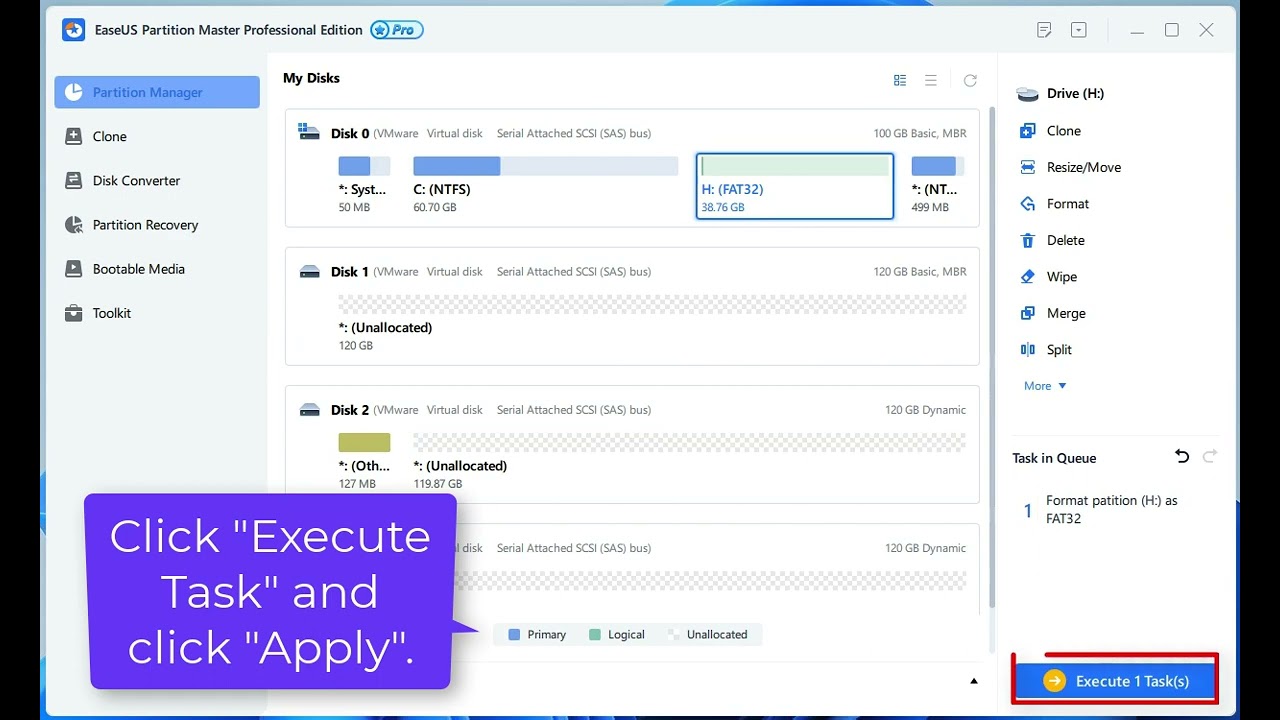
Das Fazit
Dass Windows 11 ReFS-Unterstützung erhält, bedeutet nicht, dass ReFS NTFS sofort ersetzen wird; NTFS wird immer noch häufig als altes und hervorragendes Dateisystem verwendet. Trotz der vielen Vorteile von ReFS wurde es bei seiner Einführung nur von wenigen Organisationen übernommen. Und es eignet sich auch besser für Unternehmensbenutzer wie Windows Server. Wenn Sie das ReFS-Format ausprobieren möchten, können Sie es mit EaseUS Partition Master formatieren. Denken Sie jedoch daran, dass Sie Ihre wichtigen Daten (falls vorhanden) im Voraus sichern müssen.
FAQ zum Unterschied zwischen ReFS, NTFS und FAT32
Einige andere Fragen und Antworten können Ihnen helfen, mehr Informationen über ihre Unterschiede zu erhalten. Überprüfen Sie die Antworten unten:
1. Ist ReFS besser als NTFS?
Sowohl NTFS als auch ReFS sind zuverlässige und fortschrittliche Dateisystemtypen mit jeweils spezifischen Funktionen. Ihre Bedürfnisse bestimmen, welches für Sie besser ist. ReFS wurde entwickelt, um eine höhere Ausfallsicherheit und Datenintegrität zu bieten, insbesondere für große Speicher- und Hochverfügbarkeitsumgebungen. NTFS bleibt das Standarddateisystem, um Abwärtskompatibilität mit früheren Windows-Versionen und allen Geräten zu gewährleisten, die eine Schnittstelle zu Microsoft-Systemen benötigen.
2. Ersetzt ReFS NTFS?
Sowohl ReFS als auch NTFS sind zuverlässige Dateisysteme, aber ReFS kann NTFS nicht in kurzer Zeit ersetzen. ReFS verfügt über begrenzte Funktionen und Merkmale, weshalb es nur als Ergänzung zu NTFS verwendet werden kann.
3. Wann sollte ich ReFS verwenden?
ReFS ist für Unternehmensanwender noch attraktiver, da es integrierte Unterstützung für Deduplizierung, die Möglichkeit, Platz auf Speichergeräten zu sparen, und fortschrittliche Algorithmen zur Erkennung und Korrektur von Datenbeschädigungen in Echtzeit bietet.
Wie wir Ihnen helfen können
Über den Autor
Mako
Technik-Freund und App-Fan. Mako schreibe seit März 2016 für die Leser von EaseUS. Er begeistert über Datenrettung, Festplattenverwaltung, Datensicherung, Datenspeicher-Optimierung. Er interssiert sich auch für Windows und andere Geräte.
Produktbewertungen
-
Mit „Easeus Partition Master“ teilen Sie Ihre Festplatte in zwei oder mehr Partitionen auf. Dabei steht Ihnen die Speicherplatzverteilung frei.
Mehr erfahren -
Der Partition Manager ist ein hervorragendes Tool für alle Aufgaben im Zusammenhang mit der Verwaltung von Laufwerken und Partitionen. Die Bedienung ist recht einfach und die Umsetzung fehlerfrei.
Mehr erfahren -
"Easeus Partition Master" bietet Ihnen alles, was Sie zum Verwalten von Partitionen brauchen, egal ob Sie mit einem 32 Bit- oder 64 Bit-System unterwegs sind.
Mehr erfahren
Verwandete Artikel
-
Top 5 Benchmark-Software für NVME SSD [2024 aktualisiert]
![author icon]() Mako/2024/04/22
Mako/2024/04/22
-
Anleitungen: USB-Stick zu exFAT formatieren
![author icon]() Mako/2024/04/22
Mako/2024/04/22
-
Windows 10 akzeptiert das Passwort nicht? 7 schnelle Lösungen
![author icon]() Maria/2024/04/22
Maria/2024/04/22
-
Windows 11 auf ein anderes Laufwerk verschieben | Ultimative Anleitung🔥
![author icon]() Mako/2024/04/22
Mako/2024/04/22








